Stappen om een Systeemherstel uit te voeren in Windows 11

Als u fouten of crashes ondervindt, volg dan de stappen voor een systeemherstel in Windows 11 om uw apparaat terug te zetten naar een eerdere versie.
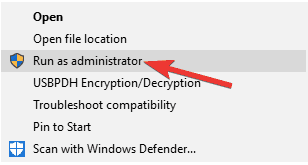
Ooit vastgelopen met het foutbericht "Er is iets gebeurd en we konden geen functie installeren" tijdens het upgraden van Windows? Wel, ja, het is een vaak gemeld probleem dat gebruikers ervan weerhoudt om te updaten naar Windows 10.
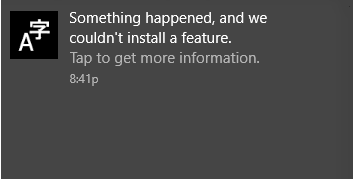
Het maakt niet uit welk apparaat u gebruikt, of het nu een smartphone, laptop, pc of tablet is, het bijwerken van uw apparaat is uiterst belangrijk. Microsoft blijft zo nu en dan regelmatige updates uitbrengen die gepaard gaan met een heleboel nieuwe functies, prestatieverbeteringen en bugfixes. Dus als u op enig moment vastloopt tijdens het upgraden van uw apparaat naar een recent beschikbare update, kunt u de volgende tijdelijke oplossingen gebruiken om het updateproces te hervatten.
In dit bericht hebben we verschillende oplossingen vermeld waarmee u het probleem "Er is een foutbericht is opgetreden" op Windows 10 kunt oplossen.
Lees ook: [Opgelost] Hoe repareer je Windows 10 Update Error 0x80080008?
Hoe u iets kunt oplossen Fout in Windows 10
Laten we beginnen.
1. Schakel de antivirussoftware uit
Is uw Windows-pc geïnstalleerd met een antivirusbeveiligingstool van derden? Zo ja, dan raden we u aan het te verwijderen of tijdelijk uit te schakelen. Het is mogelijk dat de antivirussoftware die op uw systeem is geïnstalleerd, sommige apps of services blokkeert, waardoor het updateproces niet verder kan gaan. Probeer daarom, om de updatefout op te lossen, het antivirusprogramma uit te schakelen en kijk of deze hack werkte.
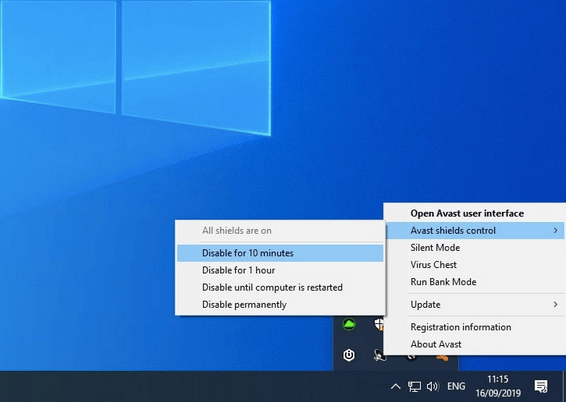
OPMERKING: Het is niet aan te raden om uw systeem gedurende lange tijd aan bedreigingen bloot te stellen. Dus als u klaar bent met het bijwerken van uw apparaat, zorg er dan voor dat u de antivirusservice opnieuw inschakelt.
2. Controleer op beschikbare opslagruimte
De fout "Er is iets gebeurd dat geen service kan installeren" kan ook optreden als uw apparaat bijna geen opslagruimte meer heeft. Om er zeker van te zijn dat uw apparaat voldoende ruimte heeft om de nieuwe update met succes te installeren, volgt u deze snelle stappen.
Start het zoekvak van het menu Start, typ "Opslaginstellingen" en druk op Enter.
Wacht een paar seconden totdat Windows aangeeft hoeveel opslagruimte beschikbaar is op uw apparaat.
Als uw machine bijna geen opslagruimte meer heeft, kunt u de functie "Storage Sense" inschakelen die automatisch ruimte vrijmaakt door ongewenste bestanden en tijdelijke gegevens te verwijderen.
Nadat u de opslagruimte op uw Windows-pc hebt hersteld, probeert u de update opnieuw te installeren en controleert u of u nog steeds problemen ondervindt.
Lees ook: 5 eenvoudige oplossingen om Windows Update-fout 0x80072efe op te lossen
3. Gebruik de Media Creation Tool in de beheerdersmodus
Als je de Windows 10-update probeert te installeren via de Media Creation-tool, dan is hier een snelle hack waarmee je ongehinderd kunt upgraden.
Zoek het installatiebestand van het hulpprogramma Media Creation in de Verkenner. Klik met de rechtermuisknop op het installatiebestand en selecteer "Als administrator uitvoeren".
Als u het installatiebestand in de beheerdersmodus uitvoert, kunt u het updateproces uitvoeren zonder geconfronteerd te worden met de foutmelding "Er is iets gebeurd".
Lees ook: Windows 11 Media Creation Tool (2021): Hoe het te gebruiken
4. Verwijder de downloadmap voor softwaredistributie
Om de map SoftwareDistributionDownload op Windows 10 te verwijderen, moet u mogelijk een paar opdrachten uitvoeren.
Start de opdrachtprompt in de beheerdersmodus. Voer de volgende opdracht in en druk op Enter.
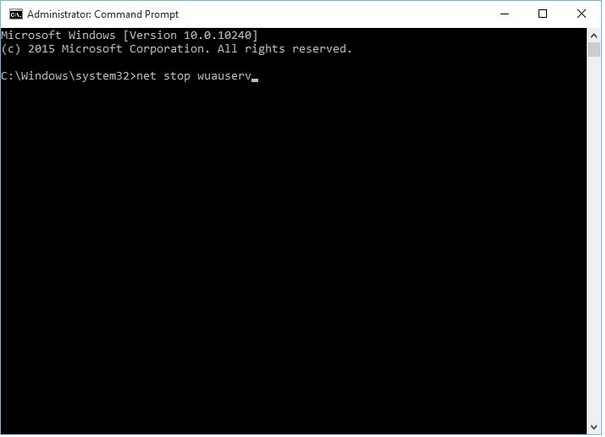
net stop wuauserv
Open nu de bestandsverkenner en navigeer naar de maplocatie C:WindowsSoftwareDistributionDownload. Druk op de toetsencombinatie Control + A om alle items te selecteren, klik met de rechtermuisknop op uw selectie en selecteer "Verwijderen" om alles uit deze map te verwijderen.
Ga na het verwijderen van de bestanden terug naar het opdrachtpromptvenster en voer de onderstaande opdracht uit:
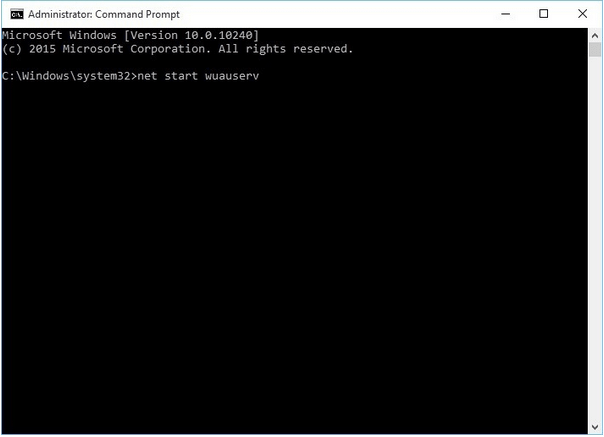
net start wuauserv
Kopieer en plak nu de volgende opdracht, druk op Enter om deze uit te voeren:
wuauclt.exe /updatenow
Sluit alle vensters en probeer vervolgens uw apparaat bij te werken om te controleren of u nog steeds het foutbericht 'Er is iets gebeurd, kan geen service installeren' tegenkomt.
Lees ook: Hoe u Windows Update-fout 0x80240034 kunt oplossen
5. Wijzig systeemlandinstelling
De systeeminstelling op Windows 10 is een service die verantwoordelijk is voor het beheer van talen, teksten die in apps worden weergegeven en andere gerelateerde activiteiten. Als u uw apparaat niet kunt upgraden naar Windows 10, kunt u proberen de landinstellingen van het systeem op uw computer te wijzigen. Volg deze snelle stappen:
Open het Configuratiescherm en selecteer vervolgens "Klok, taal en regio".
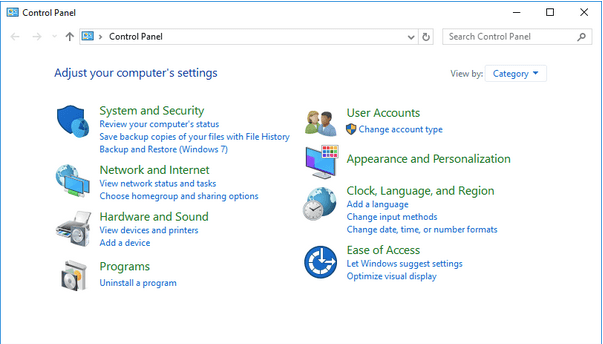
Schakel in het venster Regio-eigenschappen naar het tabblad "Administratief".
Tik op de knop "Systeemlandinstelling wijzigen".
Selecteer "English (United States)" als de huidige systeemtaal. Druk op de OK-knop om te bevestigen.
Nadat u het huidige systeem heeft bijgewerkt, start u uw apparaat opnieuw op en probeert u vervolgens de Windows 10-update te installeren.
6. Voer de Windows-probleemoplosser uit
Last but not least, we zullen proberen de probleemoplosser voor Windows Update uit te voeren om de foutmelding "Er is iets gebeurd in Windows 10" te verhelpen.
Druk op het Windows-pictogram op de taakbalk, open Instellingen. Selecteer "Bijwerken en beveiliging".
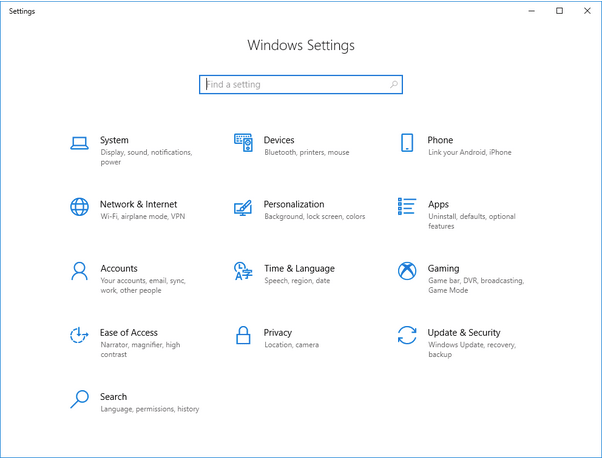
Schakel over naar het gedeelte 'Problemen oplossen' in het linkermenuvenster.
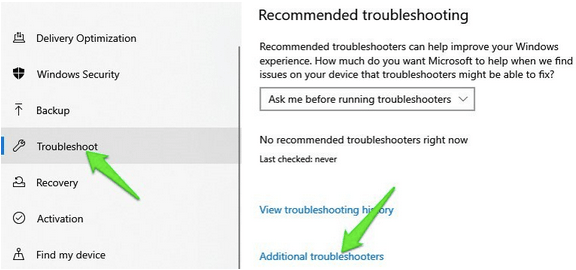
Tik op de optie "Extra probleemoplossers".
Selecteer "Windows Update" en voer de probleemoplosser uit.
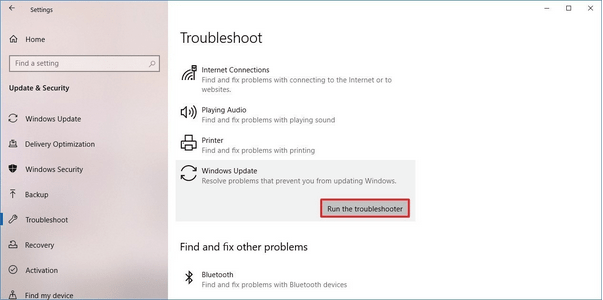
De probleemoplossers voor Windows-updates gaan nu aan de slag! Wacht tot het proces is voltooid totdat alle updatefouten zijn gescand, gediagnosticeerd en verholpen.
Conclusie
Hiermee is onze korte handleiding afgerond over het oplossen van het probleem "Er is iets gebeurd met de foutmelding" op Windows 10. Deze foutmelding komt meestal voor wanneer u probeert uw apparaat te upgraden. U kunt elk van de bovengenoemde tijdelijke oplossingen gebruiken om dit probleem op te lossen en de installatie van de nieuwste update van Windows 10 zonder enige belemmering te hervatten.
Veel geluk!
Als u fouten of crashes ondervindt, volg dan de stappen voor een systeemherstel in Windows 11 om uw apparaat terug te zetten naar een eerdere versie.
Als je op zoek bent naar de beste alternatieven voor Microsoft Office, zijn hier 6 uitstekende oplossingen om mee aan de slag te gaan.
Deze tutorial laat zien hoe je een snelkoppeling op je Windows-bureaublad kunt maken die een opdrachtprompt opent naar een specifieke maplocatie.
Wil je niet dat anderen toegang hebben tot je computer terwijl je weg bent? Probeer deze efficiënte manieren om het scherm te vergrendelen in Windows 11.
Ontdek verschillende manieren om een beschadigde Windows-update te repareren als uw apparaat problemen ondervindt na het installeren van een recente update.
Heb je moeite om uit te vinden hoe je een video als schermbeveiliging kunt instellen in Windows 11? We onthullen hoe je dit kunt doen met behulp van gratis software die ideaal is voor meerdere video-bestandsformaten.
Word je geërgerd door de Verteller functie in Windows 11? Leer hoe je de vertellerstem op verschillende eenvoudige manieren kunt uitschakelen.
Het beheren van meerdere e-mailinboxen kan een lastige taak zijn, vooral als je belangrijke e-mails in beide inboxen ontvangt. Dit artikel legt eenvoudige stappen uit om Microsoft Outlook met Gmail te synchroniseren op PC en Apple Mac apparaten.
Hoe de versleutelde bestandssysteemfunctie in Microsoft Windows in te schakelen of uit te schakelen. Ontdek de verschillende methoden voor Windows 11.
Als je toetsenbord dubbel spaties invoert, herstart je computer en maak je toetsenbord schoon. Controleer dan je toetsenbordinstellingen.







